Compreender vistas da aplicação condicionada por modelo
As aplicações condicionadas por modelo utilizam vistas para definir a forma como uma lista de registos de uma tabela específica é apresentada na aplicação.
Uma vista define:
- As colunas a apresentar.
- A ordem das colunas.
- Cada nível da coluna tem de ser.
- Como a lista de registos deve ser ordenada por predefinição.
- Os filtros predefinidos são aplicados para restringir os registos que aparecem.
Uma vez disponibilizada uma vista na aplicação, o utilizador pode selecioná-la.
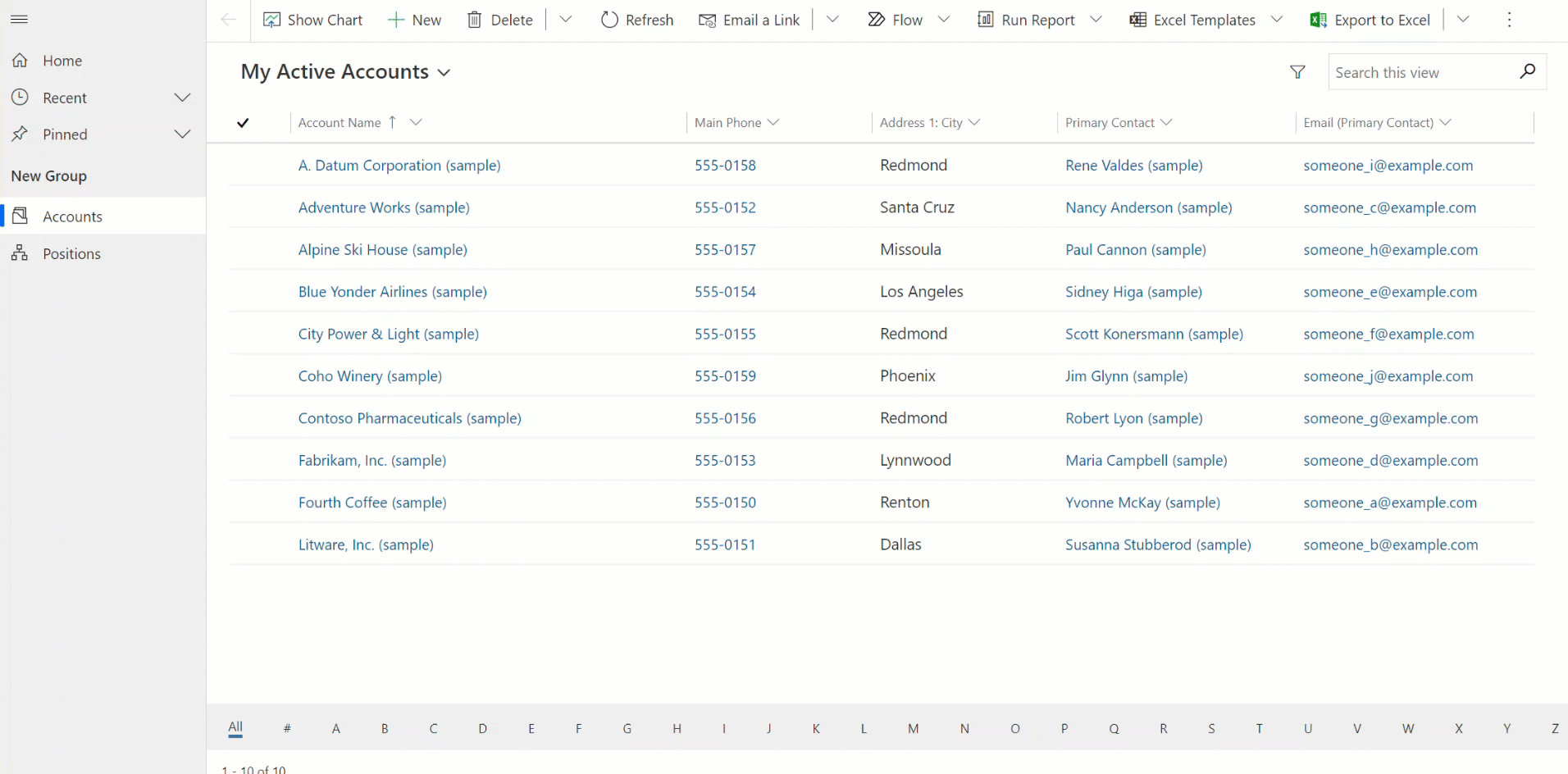
Ao estruturar uma aplicação, o criador decide qual das vistas públicas disponibilizar aos utilizadores da aplicação. Estas decisões são normalmente baseadas no tipo de utilizador, como vendas ou marketing, que utilizará a aplicação.
As vistas podem ser desenvolvidas através do estruturador de tabelas ou do estruturador de aplicações.

Tipos de vistas
Existem três tipos de vistas: pessoal, de sistema, e públicas.
- Vista pessoal – As vistas pessoais são propriedade de indivíduos e só são visíveis a essa pessoa, a menos que partilhem as suas vistas pessoais com outros.
- Vista de sistema – Como administrador de sistema ou personalizador de sistema, pode editar as vistas de sistema. As vistas do sistema são vistas especiais de que a aplicação depende, que existem para tabelas de sistema ou que são criadas automaticamente durante a criação de tabelas personalizadas. Estas vistas tem objetivos e capacidades específicas algumas adicionais.
- Vista pública – As vistas públicas são vistas de utilização geral de poder personalizar como vê a definição. São importantes porque todos os utilizadores de aplicações podem aceder-lhes, quando são disponibilizadas, utilizando o seletor de vistas. É possível utilizar vistas públicas em subgrelhas num formulário ou como uma lista num dashboard.
Vistas dentro de aplicações condicionadas por modelo
Os utilizadores podem querer ver dados em relação a uma tabela de várias maneiras. Uma lista pendente de vistas é frequentemente apresentada na aplicação para que estas possam ser selecionadas.
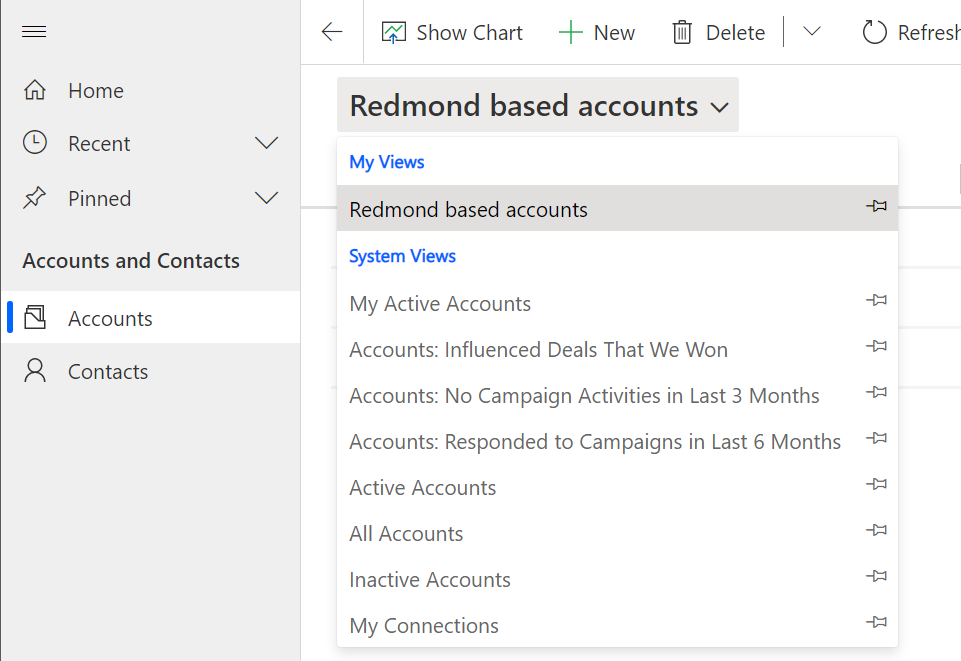
As vistas pessoais são incluídas acima da lista de vistas de sistema ou públicas disponíveis na aplicação. Isto facilita que os utilizadores encontrem os dados que são importantes para eles.
Os registos que são visíveis em vistas são apresentados numa lista. As vistas fornecem frequentemente opções para os utilizadores alterarem a ordenação predefinida, larguras de coluna e filtros para encontrar mais facilmente os dados que são importantes para eles.
As vistas não são apenas usadas pelos utilizadores dentro de aplicações condicionadas por modelo, como também podem ser usadas para definir a origem de dados em, por exemplo, gráficos que são usados na aplicação.
Vistas pessoais
As vistas pessoais podem ser criadas seguindo estes passos:
- Selecione Criar vista a partir da barra de comando na sua aplicação condicionada por modelo.
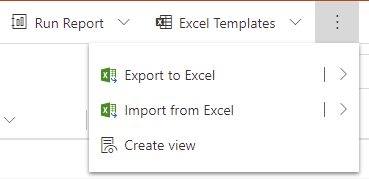
- Defina os filtros de vista.
- Em seguida, selecione Guardar.
Nota
Quando pode criar uma nova vista pessoal com base num sistema ou numa vista pública, não pode criar um sistema ou uma vista pública baseada numa vista pessoal.
As vistas pessoais podem ser criadas por utilizadores que têm, pelo menos, acesso a nível de Utilizador a ações da tabela Vista Guardada.
Como administrador de sistema, pode modificar o nível de acesso para cada ação no direito de acesso para controlar a profundidade para que possam criar, ler, para eliminar, escrever, atribuir, partilhar ou vistas pessoais.
Vistas de sistema
| Vistas de Sistema | Description |
|---|---|
| Localização Rápida | A vista predefinida utilizada quando são pesquisas efetuadas com Localização rápida. Esta vista também define as colunas pesquisadas quando utilizar capacidades de pesquisa de Localização rápida e de vistas de Pesquisa. |
| Localização Avançada | A vista predefinida utilizada para apresentar resultados Localização Avançadaa utilizar. Esta vista também define as colunas utilizadas por predefinição quando as vistas públicas personalizadas novas ou vistas pessoais são criadas sem definir a vista a utilizar como modelo. |
| Associado | A vista predefinida que lista as tabelas relacionadas para um registo. |
| Procura | A vista que é apresentada quando seleciona um registo para definir para uma coluna de procura. |
Estas vistas não são apresentadas no seletor de vistas e não nos é possível sublists num formulário como uma lista ou num dashboard. Não é possível eliminar ou desativar estas vistas. Para obter mais informações sobre a remoção de vistas, vá a Remover vistas.
As vistas do sistema são propriedade da organização para que as possam ver todos. Por exemplo, todos têm acesso ao nível da organização para ler registos para a tabela da vista (savedquery). Estas vistas estão associadas às tabelas específicas e estão visíveis no explorador de soluções. Pode incluir nas soluções estas vistas que estão associadas à tabela.
Nota
As vistas de sistema são colocadas em cache para fins de otimização de desempenho e, portanto, os plug-ins na tabela savedquery não são suportados.
Vistas públicas
Algumas vistas públicas existem por predefinição para tabelas de sistema e para qualquer tabela personalizada. Por exemplo, quando cria uma nova tabela personalizada, terá a seguinte combinação de pública e vistas de sistema.
| Nome | Tipo |
|---|---|
| Nome plural da tabela ativo | Pública |
| Nome plural da tabela inativo | Pública |
| Nome plural da tabela ativo da Localização Rápida | Localização Rápida |
| Vista de Localização Avançada de Nome da tabela | Pesquisa Avançada |
| Vista Associada de Nome da tabela | Associado |
| Vista de Pesquisa de Nome da tabela | Pesquisa |
É possível criar vistas públicas. Pode eliminar todas as vistas públicas que personalizadas que criar para uma solução não gerida.
Não pode eliminar uma vista pública definida pelo sistema.
As vistas públicas personalizadas adicionadas por um solução gerida só devem ser eliminadas desinstalando ou atualizando a solução gerida.
Como aceder ao editor de vistas para criar ou editar vistas
- Estruturador de Aplicações: se estiver a trabalhar numa aplicação, pode querer utilizar o estruturador de aplicações, que fornece uma interface de utilizador simples e intuitiva com capacidades para arrastar e largar para criar vistas. Mais informações: Tutorial: Criar e editar vistas públicas ou de sistema utilizando o estruturador de aplicações
- Explorador de Soluções: se já experimentou o Dynamics 365, poderá querer utilizar o explorador de soluções. Para obter mais informações, aceda a Navegar para áreas de criação e personalização de aplicações avançadas
Personalizar vistas
Enquanto personalizador de sistemas, pode personalizar vistas e subgrelhas através de controlos ao torná-las só de leitura ou editáveis, bem como para apresentar uma lista alfabética na parte inferior das vistas ou subgrelhas (barra de índice).
Estão disponíveis os seguintes controlos:
| Nome de controlo de grelha | Só de leitura ou editável? | Description |
|---|---|---|
| Controlo de grelha do Power Apps (Pré-visualização) | Só de leitura ou editável | Atualmente em pré-visualização, este controlo de grelha inclui melhoramentos de acessibilidade e será o controlo de grelha predefinido utilizado nas vistas e nas subgrelhas. Este controlo irá acabar por substituir todos os outros controlos de grelha. Mais informações: controlo de grelha Power Apps (pré-visualização) |
| Grelha Só de Leitura do Power Apps | Só de leitura | Grelha moderna com melhoramentos de acessibilidade, lançada em outubro de 2021 e tornou-se a experiência de grelha só de leitura predefinida em abril de 2022. Mais informações: Controlo de grelha só de leitura do Power Apps |
| Grelha Editável | Apenas editável | Controlo de grelha legado. Mais informações: Tornar as vistas de aplicações condicionadas por modelo editáveis através do controlo de grelha editável |
| Grelha Só de Leitura | Só de leitura | O controlo de grelha legado que foi preterido. Mais informações: A grelha só de leitura legada nas aplicações condicionadas por modelo foi preterida |
Próximos passos
Abrir o estruturador de vistas
Nota
Pode indicar-nos as suas preferências no que se refere ao idioma da documentação? Responda a um breve inquérito. (tenha em atenção que o inquérito está em inglês)
O inquérito irá demorar cerca de sete minutos. Não são recolhidos dados pessoais (declaração de privacidade).
Comentários
Brevemente: Ao longo de 2024, vamos descontinuar progressivamente o GitHub Issues como mecanismo de feedback para conteúdos e substituí-lo por um novo sistema de feedback. Para obter mais informações, veja: https://aka.ms/ContentUserFeedback.
Submeter e ver comentários